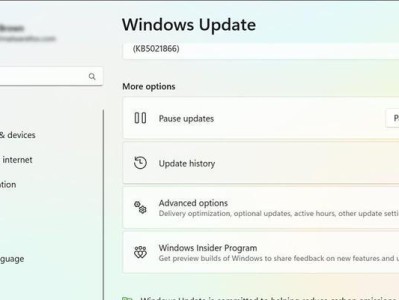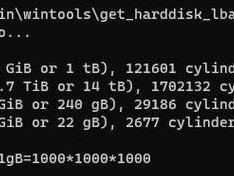在使用电脑的过程中,有时候会遇到电脑显示属性中出现硬盘错误的情况。这种错误可能导致电脑运行缓慢、数据丢失等问题,因此及时解决硬盘错误是非常重要的。本文将为大家介绍如何快速定位和修复硬盘错误,保护您的数据安全。
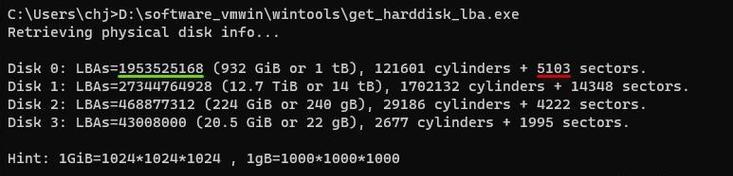
如何判断硬盘是否出现错误
为了确定是否出现硬盘错误,首先我们可以查看电脑的显示属性。打开“我的电脑”,右键点击硬盘图标,选择“属性”,在弹出的窗口中选择“工具”选项卡,然后点击“检查”按钮,即可开始进行硬盘错误检测。
硬盘错误的常见表现
当硬盘出现错误时,您可能会遇到以下常见表现:电脑启动变得缓慢;文件读写速度明显下降;出现蓝屏等死机情况;文件丢失或无法访问等。如果您在使用电脑的过程中遇到以上情况,很可能是硬盘出现了错误。

常见的硬盘错误类型
硬盘错误通常可以分为物理错误和逻辑错误两种类型。物理错误是指硬盘自身的故障,例如读写头或磁盘马达等损坏导致的错误;而逻辑错误则是指文件系统或硬盘分区出现的问题,例如磁盘分区表损坏、文件系统损坏等。
快速定位硬盘错误
如果您怀疑硬盘出现了错误,可以使用一些工具来快速定位问题所在。例如,可以使用磁盘碎片整理工具来检查硬盘碎片化的情况,或者使用磁盘健康检测工具来查看硬盘的健康状态。这些工具可以帮助您确定硬盘是否出现了错误。
修复物理硬盘错误的方法
当硬盘出现物理错误时,通常需要将硬盘送修或更换新的硬盘。如果您不确定硬盘是否出现了物理错误,建议您联系专业的维修人员进行检测和维修。
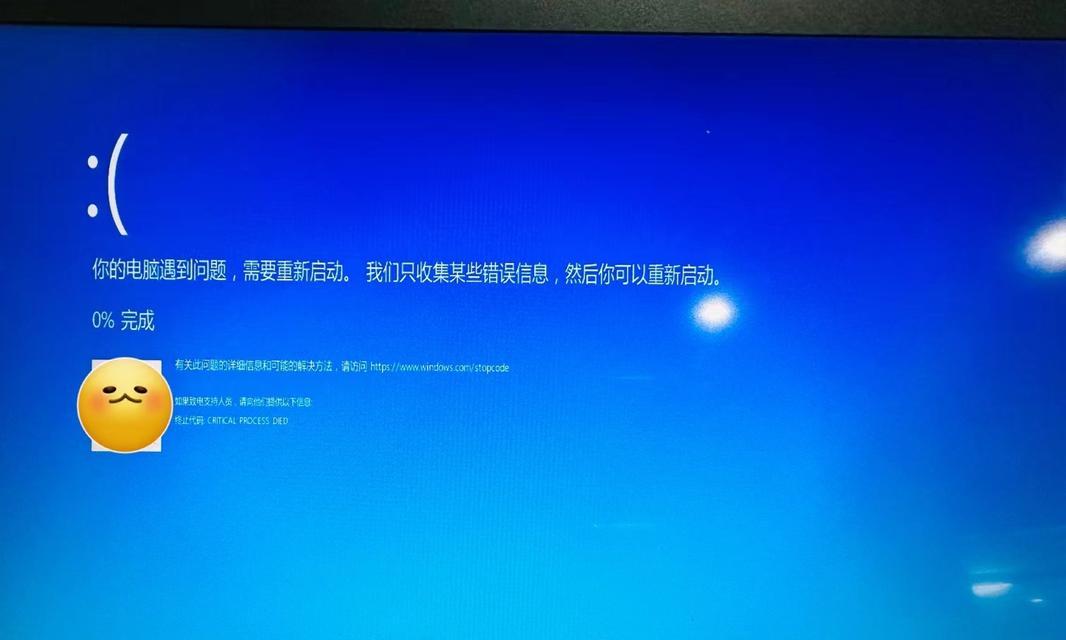
修复逻辑硬盘错误的方法
当硬盘出现逻辑错误时,您可以尝试使用系统自带的工具来修复问题。例如,可以使用Windows系统自带的磁盘检测和修复工具进行修复。打开命令提示符窗口,输入“chkdsk/f”命令,然后按下回车键,系统将自动扫描和修复硬盘上的逻辑错误。
备份重要数据
在进行硬盘错误修复之前,强烈建议您备份重要数据。因为修复过程中可能会导致数据丢失或损坏,所以备份数据是非常重要的一步。您可以将重要数据复制到外部存储设备或云存储中,以防止数据丢失。
使用专业工具修复硬盘错误
除了系统自带的修复工具外,还有一些专业的硬盘修复工具可供选择。这些工具通常具有更强大的功能和更高的修复成功率。您可以在网上搜索并下载这些工具,然后按照说明进行修复操作。
定期检测和维护硬盘
为了减少硬盘错误的发生,建议定期对硬盘进行检测和维护。您可以使用磁盘清理工具来清理无用文件和临时文件,以释放硬盘空间;定期进行磁盘碎片整理,以提高硬盘读写速度;同时保持良好的使用习惯,避免频繁重启和硬盘过度负荷等操作。
及时更新硬件驱动和系统补丁
有时候,硬件驱动或系统补丁的过期或不兼容可能导致硬盘错误。建议您及时更新硬件驱动和安装最新的系统补丁,以确保系统的稳定性和兼容性。
了解硬盘使用寿命
硬盘也是一种寿命有限的设备,一般情况下使用寿命为3-5年。当硬盘使用时间较长时,往往容易出现硬盘错误。了解硬盘的使用寿命,并及时更换老旧的硬盘是保护数据安全的关键。
注意防止恶意软件感染
一些恶意软件可能会对硬盘造成损坏或破坏文件系统,导致硬盘错误。保持良好的上网习惯,及时安装杀毒软件和防火墙,以防止恶意软件感染,有助于减少硬盘错误的发生。
及时处理硬盘错误
一旦发现硬盘错误,应该及时处理。不要忽视错误提示,因为它可能是硬盘出现问题的前兆。及时修复硬盘错误,可以保护您的数据安全,防止进一步的损失。
定期检查硬盘健康状态
为了及时发现硬盘问题,建议您定期检查硬盘的健康状态。可以使用一些硬盘健康检测工具来检测硬盘的SMART属性,以了解硬盘的工作情况和健康状况。如果发现异常,可以采取相应的措施进行修复或更换。
在电脑使用过程中,硬盘错误是一个常见的问题。本文介绍了如何快速定位和修复硬盘错误的方法,以保护您的数据安全。希望这些方法能够帮助您解决硬盘错误问题,并确保电脑正常运行。记住备份重要数据,定期检测和维护硬盘,保持良好的使用习惯,以减少硬盘错误的发生。